إحداث ثورة في مدفوعات المطاعم: التكامل السلس ل SumUp Air مع Do Your Order
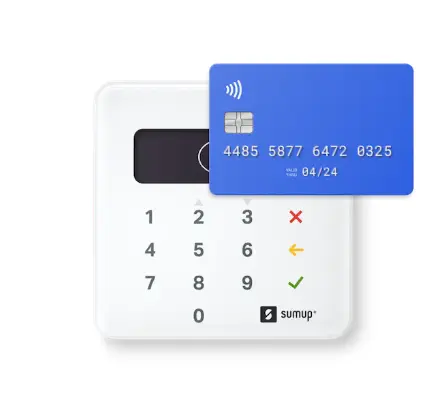
جدول المحتويات

يسعدنا أن نعلن أننا قمنا بدمج قارئ بطاقة ائتمان SumUp Air في نظام Do Your Order POS الخاص بنا للمطاعم. SumUp هو حل دفع متعدد الاستخدامات وموثوق به يتوافق مع التزامنا بتزويدك بأفضل الأدوات لعملك. تشرح هذه المقالة سبب توصيتنا ب SumUp وستقدم لك دليلا شاملا حول كيفية إعداد واستخدام قارئ بطاقة SumUp Air مع Do Your Order:
الفوائد الرئيسية ل SumUp:
- Portability and Mobility: قارئ بطاقات الائتمان في SumUp متنقل بالكامل ويمكن استخدامه في بلدان متعددة ، مما يوفر لك المرونة والراحة.
- Flexible Pricing: تقدم SumUp خطط تسعير تتكيف مع احتياجاتك ، ويمكنك إيقاف اشتراكك في أي وقت دون متاعب.
- Reliability: نادرا ما يواجه SumUp حالات فشل في الدفع ، إلا أثناء عمليات تثبيت التحديث (التي يمكن جدولتها أثناء ساعات عدم الخدمة).
- Competitive Fees: عادة ما يكون لدى SumUp رسوم معاملات أقل مقارنة بمزودي بطاقات الائتمان الآخرين ، مما يجعله خيارا فعالا من حيث التكلفة لعملك.
- Independence: SumUp غير مدعوم من قبل "بنك بيروقراطي كبير" ، مما يعني أنه يمكنك الاستمتاع بتجربة دفع أكثر سلاسة دون المشاكل النموذجية المرتبطة بقارئ بطاقات الائتمان التقليدي (كونها بطيئة ومعقدة في الإعداد ومكلفة وغالبا ما تكون غير شفافة في الرسوم). فيما يلي دليل شامل حول كيفية إعداد واستخدام قارئ بطاقة SumUp Air مع Do Your Order:
دليل خطوة بخطوة: إعداد SumUp في حل نقاط البيع لمطعم DOYO
Before You Begin: تأكد من تشغيل Bluetooth على هاتفك أو iPad أو جهاز الفوترة ، بالإضافة إلى قارئ بطاقات SumUp Air.
الخطوة 1: حدد طريقة الدفع
- انتقل إلى زر الدفع على شاشة المطعم.
- انقر فوق "المدفوعات الطرفية".
- اختر "SumUp" كقارئ لبطاقة الائتمان الخاصة بك. يضمن هذا التحديد أنه عند إصدار الفواتير ، سواء على طاولة مطعم أو نقطة بيع ، سيتم تحويل المبلغ إلى محطة بطاقة الائتمان.
- تهانينا ، لقد أكملت الخطوة الأكثر أهمية!
الخطوة 2: بدء الفوترة
الآن ، انتقل إلى شاشة أو جدول نقاط البيع وابدأ في فوترة العناصر.
الخطوة 3: تحميل عناصر القائمة (إذا لزم الأمر)
إذا لم تكن قد قمت بالفعل بتحميل عناصر القائمة ، فاتبع الإرشادات الخاصة بكيفية إضافة عنصر قائمة مطعم في Do Your Order
الخطوة 4: حدد خيار بطاقة الائتمان
- عندما تكون في شاشة الفوترة ، تأكد من تحديد خيار الدفع "بطاقة الائتمان".
- الخروج: انتقل إلى الخروج.
الخطوة 5: المسح بحثا عن قارئ البطاقات والاتصال:
- سيقوم البرنامج تلقائيا بالبحث عن قارئ بطاقة.
- تحقق من الاتصال عن طريق التأكد من أن الرقم المكون من 3 أرقام المعروض في التطبيق يطابق الرقم التسلسلي الموجود على ظهر القارئ.
- أكمل الاتصال من خلال النقر على "اتصال".
- ستؤكد الشاشة أن الجهاز قد تم توصيله بنجاح.
الخطوة 6: اقبل الدفع الأول ببطاقة الائتمان الخاصة بك
- يمكنك الآن قبول الدفع إما عن طريق إدخال البطاقة أو النقر عليها على الجهاز.
- إذا كنت ترغب في الخروج من هذه الشاشة دون إكمال الدفع ، فستحتاج إلى الانتظار لمدة 45 ثانية. بعد هذا الوقت ، ستفشل عملية الدفع ، ويمكنك متابعة الدفع النقدي بدلا من ذلك.
- الموافقة على المعاملة: ستؤكد الشاشة الخضراء الموافقة على المعاملة.
- إرسال الإيصال: لديك خيار إرسال الإيصال بالبريد الإلكتروني إلى هاتف العميل أو عنوان بريده الإلكتروني. إيصال الأسهم:
- بدلا من ذلك ، يمكنك مشاركة الإيصال عبر WhatsApp أو طباعته على أي طابعة Star Micronics (قريبا أيضا EPSON لأجهزة Android فقط).
باستخدام هذه التعليمات ، يمكنك دمج قارئ بطاقة SumUp Air بسلاسة مع Do Your Order ، مما يوفر حل دفع مناسبا وفعالا لمطعمك.
في حال لم تكن قد قمت بذلك بعد ، فيما يلي كيفية طلب وإعداد واستلام مدفوعات بطاقات الائتمان من قارئ بطاقة ائتمان SumUp Air ودمجها مع Do Your Order
الخطوة 1: طلب قارئ بطاقة ائتمان SumUp Air
- قم بزيارة صفحة منتج SumUp الرسمية: [متجر SumUp] (https://store.sumup.com/productselection).
- قم بالتمرير إلى أسفل الصفحة على اليمين وحدد بلدك. بدلا من ذلك ، ابحث عن "SumUp Air" على Google.
- اختر المنتج "الهواء" (مع قاعدة). هذا يسمح للعديد من النوادل باستخدامه وإعادته للشحن. على أي حال ، يمكن للمحطة معالجة ما يصل إلى 500 معاملة لكل تهمة.
أضف المنتج إلى سلتك
الدفع والتسجيل:
انتقل إلى شاشة الخروج.
- أدخل بريدك الإلكتروني ، وأنشئ كلمة مرور ، وانقر فوق "التالي". تحقق من بريدك الإلكتروني إذا طلب منك ذلك.
- قدم تفاصيل التسليم الخاصة بك ، بما في ذلك اسمك وعنوان الشحن ، ثم انقر فوق "متابعة الدفع".
- حدد طريقة الدفع ، وأدخل التفاصيل المطلوبة ، وانقر فوق "تأكيد طلبك". سيتم إرسال طلبك عند تأكيد الدفع.
الخطوة 2: إعداد ملف تعريف SumUp الخاص بك:
- الوصول إلى ملف تعريف SumUp الخاص بك.
- أدخل اسم مالك الملف الشخصي وتاريخ ميلاده.
- أدخل العنوان الشخصي للمالك.
- إذا كان عنوان عملك أو نشاطك التجاري مختلفا عن عنوانك الشخصي، فحدد المربع "عنوان نشاطي التجاري أو التجاري مختلف" وأدخل العناوين ذات الصلة
- اختر نوع العمل الذي يتوافق مع مؤسستك ثم حدد فئة النشاط التجاري.
- املأ تفاصيل نشاطك التجاري، مثل اسم النشاط التجاري ورقم الهاتف.
الخطوة 3: استلام المدفوعات:
- قرر كيف تريد تلقي الأموال من مبيعات البطاقات.
- اتبع التعليمات المقدمة إما لربط حساب بنكي متوافق أو إنشاء حساب SumUp Business.
بمجرد استلام محطة بطاقة ائتمان SumUp Air الخاصة بك ، اتبع الخطوات التالية لإعداد Sum Up في DOYO لمنصة المطعم
الأسئلة الشائعة
نعم ، يتيح لك SumUp إعداد أسماء مستخدمين وكلمات مرور مميزة لموظفيك. هذا يضمن أن يظل حساب SumUp الرئيسي الخاص بك منفصلا. يمكن العثور على مزيد من التفاصيل على صفحة المساعدة الخاصة بهم: ملفات تعريف الموظفين على SumUp. عنوان URL
- الفوائد الرئيسية ل SumUp
- دليل خطوة بخطوة إعداد SumUp في حل نقاط البيع لمطعم DOYO
- الخطوة 1 حدد طريقة الدفع
- الخطوة 2 بدء الفوترة
- الخطوة 3 تحميل عناصر القائمة (إذا لزم الأمر)
- الخطوة 4 حدد خيار بطاقة الائتمان
- الخطوة 5 المسح بحثا عن قارئ البطاقات والاتصال
- الخطوة 6 اقبل الدفع الأول ببطاقة الائتمان الخاصة بك
- الخطوة 1 طلب قارئ بطاقة ائتمان SumUp Air
- الخطوة 2 إعداد ملف تعريف SumUp الخاص بك
- الخطوة 3 استلام المدفوعات
- الأسئلة الشائعة
- استكشف المزيد
- هل أنت جاهز للبدأ؟


